在日常的电脑使用中,Windows Media Player(以下简称WMP)是一个强大且实用的媒体播放器,可以播放音乐、视频和查看图片等多种类型的媒体文件。但对于某些用户来说,启动这一程序可能还是个挑战。本文将详细介绍启动Windows Media Player的多种方式,以及使用它的基础知识,帮助你更好地掌握这一工具。
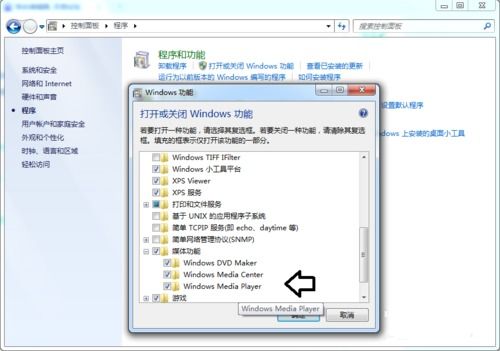
这是最直接也是最常用的一种方式。在屏幕的左下角或右下角,可以找到一个名为“Win Start”的图标,这个图标通常是一个带有Windows标志的彩色方块。单击此图标,会弹出一个开始菜单。

1. 从开始菜单打开:

在开始菜单中,滚动查找“Windows附件”或“Windows 附属品”文件夹(这取决于你的系统版本和语言)。

点击该文件夹,它会展开显示包含的所有应用程序。
找到并点击“Windows Media Player”图标。图标上通常带有一个音乐符号或电影胶片的标志。
2. 使用搜索框:
如果任务栏上有搜索框(在某些版本中可能需要启用),直接在搜索框中输入“Windows Media Player”。
从搜索结果中点击“Windows Media Player”即可打开。
除了直接从开始菜单打开,你也可以通过一些快捷键和运行命令来启动WMP。
1. 使用快捷键:
按键盘上的“Win + R”组合键,会打开“运行”对话框。
在对话框中输入“wmplayer.exe”或“mplayer2”(不包括引号),然后点击“确定”。WMP会立即启动。
2. 使用命令提示符:
打开命令提示符或PowerShell。
输入命令“start wmplayer.exe”并按Enter键,WMP将会启动。
如果你经常使用WMP播放音乐或视频文件,文件关联也是一个不错的选择。此外,在桌面上创建或保存一个WMP的快捷方式也会更加方便。
1. 文件关联:
如果计算机上有与WMP关联的音乐或视频文件,双击这些文件通常会直接打开WMP并开始播放。
2. 快捷方式:
如果桌面上有WMP的快捷方式,只需双击此快捷方式即可打开。
你也可以通过在开始菜单中找到WMP后,右键点击其图标,选择“发送到” -> “桌面快捷方式”来创建一个新的快捷方式。
为了更快地访问WMP,你可以将其固定在任务栏上。以下是操作步骤:
1. 使用Windows搜索来搜索WMP。
2. 右键单击搜索结果中的第一个“Windows Media Player”。
3. 选择“固定到任务栏”。
之后,在任务栏上会有一个WMP的图标,你可以随时点击它来启动WMP。
当你首次打开WMP时,系统会提示你进行一些初始设置,以确保播放器的最佳性能和体验。
1. 选择播放模式:系统通常会提供一些默认的播放模式,你可以选择“推荐设置”来自动根据电脑的配置和使用习惯来优化播放器的设置。如果你有特定需求,也可以选择“自定义设置”进行详细配置。
2. 配置音频和视频输出:在“自定义设置”中,你可以指定音频和视频的输出设备,如扬声器或耳机。
3. 设置网络连接:如果你的WMP需要与网络进行交互(如流媒体播放),在这一步可以设置网络连接选项。
4. 隐私选项:你需要选择隐私选项,以确保你的个人数据和媒体库内容不会被未经授权的第三方访问。因此,在选择隐私选项时,仔细阅读每个选项的说明并根据自己的需求进行选择是很重要的。
WMP的界面整洁且功能丰富。左侧的“媒体库”选项卡允许你集中管理所有的媒体文件,包括音乐、视频、图片等。
1. 添加媒体文件:
点击界面上方的“添加到媒体库”按钮。
选择要添加的文件或文件夹,文件就会被添加到媒体库中,并可以在这里进行播放和管理。
2. 创建播放列表:
在“播放列表”选项卡中,你可以创建一个新的播放列表。
右键点击空白处,选择“新建” -> “播放列表”。
将电脑中的音乐文件拖入到新创建的播放列表中,并保存该列表。
尽管WMP是一个非常实用的工具,但它可能不是你电脑上的默认媒体播放器。以下是如何将WMP设为默认播放器的方法:
1. 点击“开始”按钮。
2. 前往“设置” -> “应用” -> “默认应用”。
3. 在“视频播放器”下,点击“选择默认设置”。
4. 从下拉列表中选择“Windows Media Player”。
如果其他媒体播放器是默认的,你也可以先点击该播放器,然后再选择“Windows Media Player”进行替换。
在一些情况下,你可能会发现WMP不见了。这可能是因为某些原因而误卸载了它。这时,你可以通过以下步骤来重新安装WMP:
1. 单击Windows搜索并键入“功能”。
2. 从结果中选择“启用或关闭Windows功能”。
3. 向下滚动找到“媒体功能”并展开它。
4. 选中“Windows Media Player”。
5. 单击“确定”保存更改。
6. 重新启动计算机。
这样,WMP就会重新安装并可以使用了。
通过上述方式,你不仅学会了如何启动Windows Media Player,还掌握了如何使用它并进行基本的管理。无论你是喜欢简单直接的操作,还是习惯通过命令来执行任务,都有合适的方法来启动和使用WMP。这一强大的媒体播放器不仅能够满足你的基本需求,还有许多高级功能等待你去探索和发现。希望这篇文章能够帮助你更好地利用这一工具,享受更加丰富多样的媒体体验。
本站所有软件来自互联网,版权归原著所有。如有侵权,敬请来信告知 ,我们将及时删除。 琼ICP备2024021917号-13